
Kurulum Sırasında/Sonrasında iPhone'da iCloud'dan Uygulamalar Nasıl Geri Yüklenir?

iPhone'unuzu sıfırladıktan veya yenisine geçtikten sonra uygulamalarınızı kaybetmek stresli olabilir. Neyse ki Apple'ın iCloud'u iPhone'unuzdaki uygulamaları geri yüklemek için kullanışlı bir yol sunar. Bu makalede, hem iPhone kurulum süreci sırasında hem de kurulum tamamlandıktan sonra iCloud yedeklemesinden uygulamaları nasıl geri yükleyeceğinizi öğreneceksiniz.
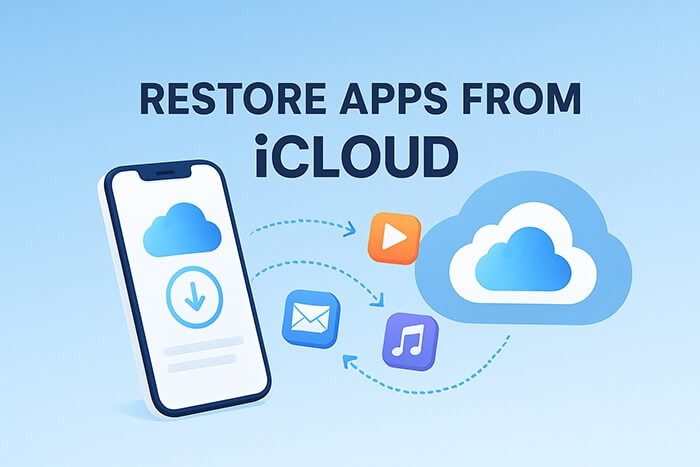
Yeni bir iPhone'u ilk kez kurduğunuzda veya fabrika ayarlarına sıfırladıktan sonra cihazınızı yeniden başlattığınızda, sistem "iCloud Yedeklemesinden Geri Yükle" seçeneğini sunacaktır. Bu, iPhone'daki iCloud'dan uygulamaları geri yüklemenin en eksiksiz ve etkili yoludur, çünkü yalnızca uygulamaları geri yüklemekle kalmaz, aynı zamanda uygulama içi verileri, düzen ayarlarını ve diğer içerikleri de içerir.
İşte iCloud yedeklemesinden uygulamaları geri yükleme yöntemi:
Adım 1. iPhone’unuzu açın ve ilk kurulum sürecini başlatın.
Adım 2. İstendiğinde Wi-Fi'ye bağlanın. Kararlı bir internet bağlantısı gereklidir.
Adım 3. iCloud yedeklemelerinize erişmek için Apple kimliğinizle oturum açın.
Adım 4. "Uygulamalar ve Veriler" ekranını gördüğünüzde, "iCloud Yedeklemesinden Geri Yükle" seçeneğini seçin.
Adım 5. Tarih ve boyuta göre en uygun yedeklemeyi seçin.
Adım 6. İşlemin tamamlanmasını bekleyin. Uygulamalar, ayarlar ve ilişkili veriler otomatik olarak indirilmeye başlayacaktır.
Adım 7. Tüm işlem boyunca cihazınızın fişe takılı ve Wi-Fi'ye bağlı olmasını sağlayın.

Not: iPhone/iPad'inizi ayarladıysanız, öncelikle iPhone/iPad'inizi sıfırlamak için "Ayarlar" > "Genel" > "Sıfırla" > "Tüm İçerikleri ve Ayarları Sil" seçeneğine gitmelisiniz. ( iPhone silinmiyor mu ?)
Kurulumdan sonra iCloud'dan uygulamaları geri yükleyebilir misiniz? Elbette. Kurulum sırasında "iCloud Yedeklemesinden Geri Yükle" adımını atladıysanız endişelenmeyin. Önceki uygulamalarınızı App Store'dan manuel olarak yeniden yükleyebilirsiniz. Ancak, bu yöntemin yalnızca uygulamaları geri yüklediğini ve uygulama içi kişiselleştirilmiş verileri (sohbet geçmişi, kaydedilmiş oyun ilerlemesi vb.) içermediğini unutmayın.
Kurulumdan sonra iCloud'dan uygulamaları nasıl geri yüklerim? Aşağıdaki adımları izleyin:
Adım 1. iPhone’unuzda App Store’u açın.
Adım 2. Sağ üst köşedeki Apple Kimliği simgenize dokunun.
Adım 3. "Satın Alındı"ya dokunun, ardından "Bu iPhone'da değil"i seçin.
Adım 4. Daha önce indirdiğiniz uygulamaların listesine göz atın.
Adım 5. Cihazınıza yeniden indirmek için herhangi bir uygulamanın yanındaki "bulut" simgesine dokunun.

Uygulamalara ek olarak, iCloud kişiler, fotoğraflar, takvimler, notlar ve daha fazlası gibi çeşitli veri türlerini de yedekleyebilir. Bunları bir iCloud yedeklemesinden de geri yükleyebilirsiniz. Ancak, Apple bu veri türlerinin seçici geri yüklemesini resmi olarak desteklemez. Bu durumda, Coolmuster iCloud Backup Recovery gibi üçüncü taraf araçları kullanarak bu sorunu çözebilirsiniz. Bu, tüm sistem yedeklemesini geri yüklemenize gerek kalmadan bir iCloud yedeklemesinden ihtiyacınız olan verileri seçici olarak çıkarmanıza olanak tanıyan profesyonel bir iCloud veri çıkarma aracıdır.
iCloud Yedekleme Kurtarmanın Önemli Noktaları:
iCloud Yedekleme Kurtarma'yı kullanarak iCloud yedeklemesinden veri kaybı olmadan verileri nasıl geri yükleyeceğiniz aşağıda açıklanmıştır:
01 Kurtarma yazılımını bilgisayarınıza indirip yükledikten sonra açın ve arayüzde Apple Kimliğinizi ve parolanızı girin. Giriş yapmak için ok simgesine tıklayın ve bir sonraki ekrana yönlendirileceksiniz. ( Not: iOS cihazınızda iki faktörlü kimlik doğrulama etkinse, görüntülenen doğrulama kodunu girmeniz ve ardından devam etmek için "Doğrula"ya dokunmanız gerekir.)

02 Ardından, geri yüklemek istediğiniz dosya türlerini seçin ve "İleri" simgesine tıklayın. Yazılım daha sonra iCloud yedekleme dosyalarınızı tarayacak ve görüntüleyecektir.

03 Taramadan sonra kurtarmak istediğiniz dosyaları seçin. Son olarak dosyalarınızı kaydetmek için "Bilgisayara Kurtar"a tıklayın.

Video Eğitimi:
Artık iCloud'dan uygulamaları geri yüklemek için belirli adımları bildiğinize göre, ister kurulum sırasında tek tıklamayla kurtarma yapın, ister daha sonra uygulamaları manuel olarak yeniden yükleyin, iCloud her ikisi için de kullanışlı destek sağlar.
Daha fazla veri türünü kurtarmak istiyorsanız, Coolmuster iCloud Backup Recovery deneyebilirsiniz. iCloud yedekleme içeriğinizi daha esnek bir şekilde yönetmenizi sağlayarak, cihazınızı silmeden önemli verileri geri yüklemenizi sağlar.
İlgili Makaleler:
iCloud'dan Kalıcı Olarak Silinen Dosyalar Nasıl Kurtarılır? [2 Kanıtlanmış Yöntem]
iPhone'da Silinen Uygulamalar Nasıl Kurtarılır? Onları Geri Getirmenin 4 Yolu
[Önemli İpuçları] iCloud'dan Geri Yükleme Ne Kadar Sürer?
[Adım Adım Kılavuz] iPhone'daki Safari Sekmeleri iCloud'dan Nasıl Geri Yüklenir?





